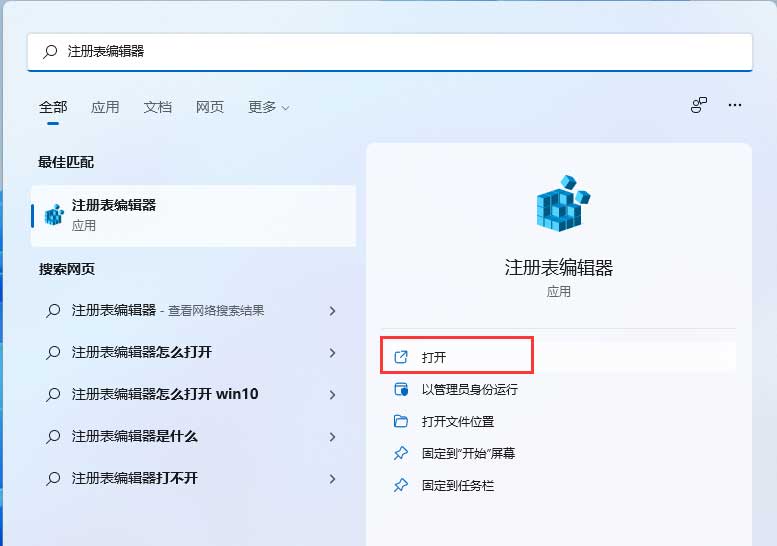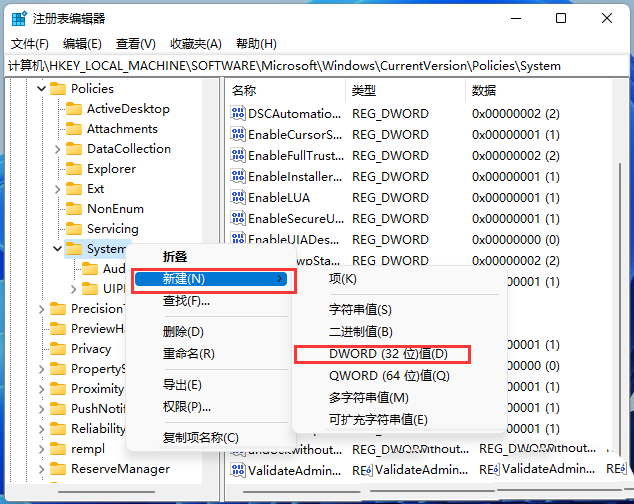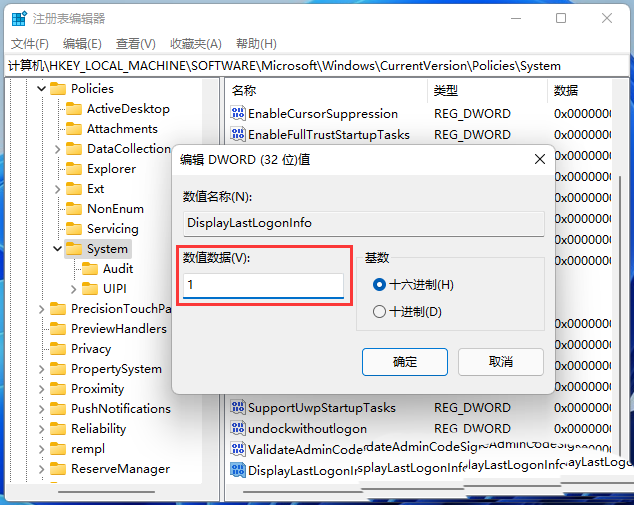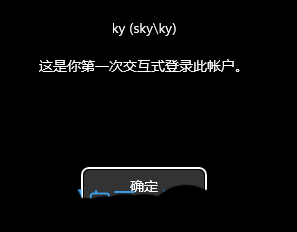Win11系统怎么快速显示登录信息?Win11开机显示账户登录信息方法
2022-04-18
系统教程
来自:
未知
|
Win11系统怎么快速显示登录信息?最近有用户询问这个问题,Windows电脑支持在开机的时候显示账户登录信息,但是这个功能默认是关闭的,那么怎么开启呢?针对这一问题,本篇带来了详细的Win11开机显示账户登录信息方法,操作简单。 Win11开机显示账户登录信息方法: 1、首先,按键盘上的 win + s 组合键,或点击任务栏底部的搜索图标,打开的windows 搜索窗口,顶部搜索框输入注册表编辑器,然后点击打开系统给出的最佳匹配注册表编辑器应用; 注册表编辑器窗口中,依次展开到以下路径: hkey_local_machine\software\microsoft\windows\currentversion\policies\system 2、右键点击 system,在打开的菜单项中,点击新建 dword (32位)值(d),并且命名为 displaylastlogoninfo ,同时还要修改数值数据为 1,如果本身就有该值的话,直接修改数值数据即可; 3、displaylastlogoninfo 数值数据修改完成后,可以注销账户,再登录查看实际效果,首次开启登录信息,会提示“这是你第一次交互式登录此账户”,点击确定,继续登录账户; 4、开启登录信息后的第二次登录后的消息内容为“上一次交互式登录此账户的时间是: 2022年4月15日 9:59:53”,后续登录都类似该形式给出提示信息,点击确定,继续登录账户; 注意 如果想关闭登录信息显示,只需要将注册表中的 displaylastlogoninfo 数值数据修改为 0,或者直接删除即可。 |